Olenemata sellest, kas sõidate auto või bussiga või käite hoopis jala, aitab Windows 10 rakendus Kaardid teil alati soovitud sihtkohta jõuda. Saate hankida juhiseid ja valida alternatiivsete marsruutide seast või planeerida pikema, mitme peatusega reisi. Kas olete reisil? Laadige enne reisileminekut alla võrguühenduseta kaardid, siis saate marsruuti otsida ja juhiseid hankida ka ilma Interneti-ühenduseta.
Lisateavet kaartide kohta leiate teemast Kiirkäivitus: rakendus Kaardid (PDF, ainult inglise keeles).
Üksikasjalike juhiste hankimine
Saate hankida juhiseid mis tahes aadressi, orientiiri või ettevõtte kohta. Kaardid juhivad teid isegi sõbra elukohani, kui olete selle aadressi salvestanud rakendusse Inimesed. Kas olete valmis teele asuma? Teie jälgige liiklust, samal ajal kui rakendus Kaardid teid juhendab, kuhu pöörata.
-
Valige nupp Start ja seejärel valige Kaardid .
-
Valige Juhised .
-
Soovi korral muutke transpordirežiimi (nt Kõndimine või Transiit) ja valige Marsruudi suvandid, et vältida näiteks tasusid või liiklust sõidu ajal või vähem kõndiva marsruudi korral.
-
Alustage väljadel A (algpunkt) ja B (sihtkoht) aadressi, linna, ettevõtte nime või kontakti nime tippimist. Valige tulemite seast, mis kuvatakse tippimise ajal.
-
Kas teil on vaja teha mitu peatust? Valige Lisa sihtkoht. Samuti võite vajutada pikalt (või paremklõpsata) kaarti ja valida seal Lisa sihtkoht. Lohistage sihtkohti üles või alla, et neid loendis ümber korraldada.
-
Valige Hangi juhised.
Märkus.: Autoga sõitmise ja ühistranspordi juhiste hankimisel saate vahel valida mitme alternatiivse marsruudi hulgast. Täpsemate andmete vaatamiseks valige neist üks.
-
Üksikasjalike juhiste kuulamiseks reisimise ajal valige Mine . Kui soovite need välja printida, valige Veel > Prindi .
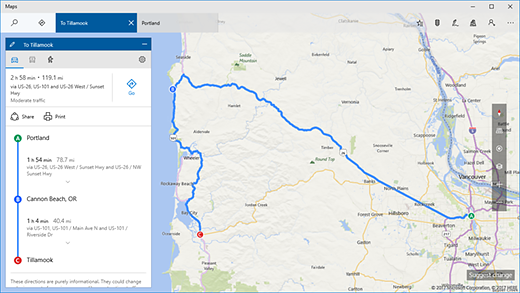
Näpunäide.: Juhiste saamiseks võite ka kaardile tindipliiatsiga joone tõmmata. Täpsemat teavet leiate artiklist Kaartidele joonistamine.
Võrguühenduseta kaardid
Kas olete teel ega saa Internetti kasutada? Laadige kaardid Wi-Fi-ühenduse kaudu enne kodust lahkumist alla. Seejärel saate rakendust Kaardid sihtkoha otsimiseks ja juhiste saamiseks kasutada ka ilma võrguühenduseta.
-
Kui rakendus Kaardid on suletud, valige nupp Start ja seejärel valige Sätted > Rakendused > Võrguühenduseta kaardid .
Märkus.: Kui soovite võrguühenduseta kaardid seadmes mujale salvestada, valige soovitud sihtkoht jaotises Salvestuskoht.
-
Valige Laadi kaardid alla ja seejärel valige piirkond, mille kaardi soovite alla laadida.











